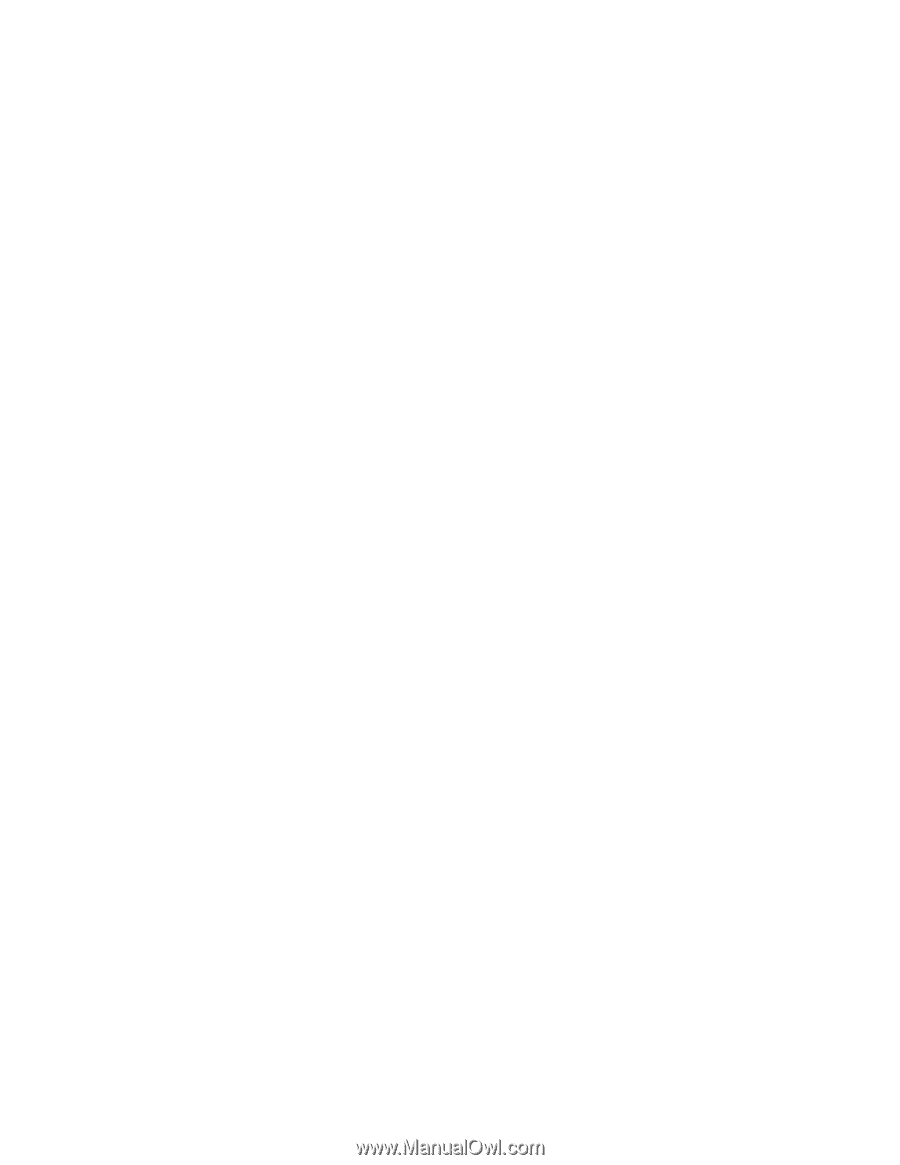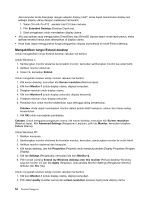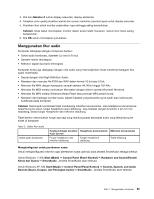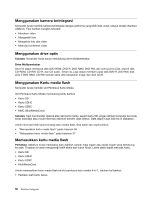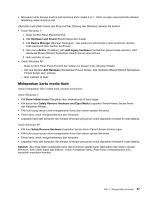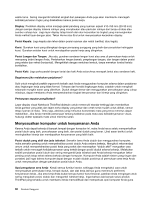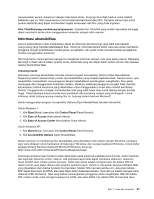Lenovo ThinkPad Edge E420 (Bahasa Indonesia) User Guide - Page 75
Melepaskan kartu media flash
 |
View all Lenovo ThinkPad Edge E420 manuals
Add to My Manuals
Save this manual to your list of manuals |
Page 75 highlights
• Masukkan kartu dengan kuat ke slot pembaca kartu media 4-in-1. Kartu mungkin akan berhenti sebelum terpasang sepenuhnya ke slot. Jika kartu media flash bukan tipe Plug and Play (Pasang dan Mainkan), lakukan hal berikut: • Untuk Windows 7: 1. Buka Control Panel (Panel Kontrol). 2. Klik Hardware and Sound (Peranti Keras dan Suara). 3. Klik Device Manager (Manajer Perangkat). Jika password administrator atau konfirmasi diminta, ketik password atau berikan konfirmasi. 4. Dari menu Action (Tindakan), pilih Add legacy hardware (Tambahkan peranti keras warisan). Add Hardware Wizard (Wizard Tambahkan Peranti Keras) akan terbuka. 5. Ikuti instruksi di layar. • Untuk Windows XP: - Buka Control Panel (Panel Kontrol) dan alihkan ke Classic View (Tampilan Klasik). - Klik dua kali ikon Add Hardware (Tambahkan Peranti Keras). Add Hardware Wizard (Wizard Tambahkan Peranti Keras) akan terbuka. - Ikuti instruksi di layar. Melepaskan kartu media flash Untuk melepaskan kartu media flash, lakukan hal berikut: Untuk Windows 7: • Klik Show hidden icons (Tampilkan ikon tersembunyi) di baris tugas. • Klik kanan ikon Safely Remove Hardware and Eject Media (Lepaskan Peranti Keras Secara Aman dan Keluarkan Media). • Pilih butir yang sesuai untuk mengeluarkan kartu dari sistem operasi Windows. • Tekan kartu untuk mengeluarkannya dari komputer. • Lepaskan kartu dari komputer dan simpan di tempat yang aman untuk digunakan kembali di masa datang. Untuk Windows XP: • Klik ikon Safely Remove Hardware (Lepaskan Secara Aman Peranti Keras) di baris tugas • Pilih butir yang sesuai untuk mengeluarkan kartu dari sistem operasi Windows. • Tekan kartu untuk mengeluarkannya dari komputer. • Lepaskan kartu dari komputer dan simpan di tempat yang aman untuk digunakan kembali di masa datang. Catatan: Jika Anda tidak melepaskan kartu dari komputer setelah kartu dikeluarkan dari sistem operasi Windows, kartu tidak dapat lagi diakses. Untuk mengakses kartu, Anda harus melepaskannya dulu, kemudian masukkan kembali. Bab 2. Menggunakan komputer 57